电脑MAC地址详细查看方法
时间:2018-11-20
电脑MAC地址每台都会不一样,有的时候用户会用到这个地址,但是不知道怎么查询,其实步骤非常的简单,下面来和小编一起看看具体的操作方法吧。
电脑MAC地址详细查看方法
用命令查看Mac地址:
1,输入win+R,打开运行对话框,或者fn+R。输入CMD,点击确定。
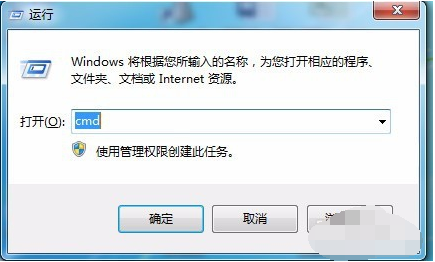
如何查看电脑MAC地址示例1
2,输入命令 ipconfig/all,按下回车。
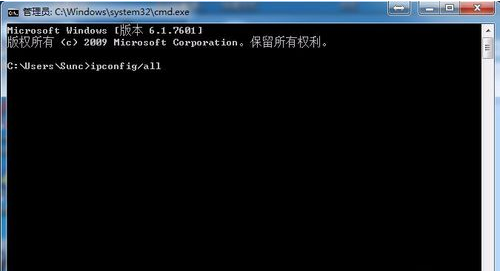
电脑示例2
3,找到本地连接对应的物理地址即MAC地址。
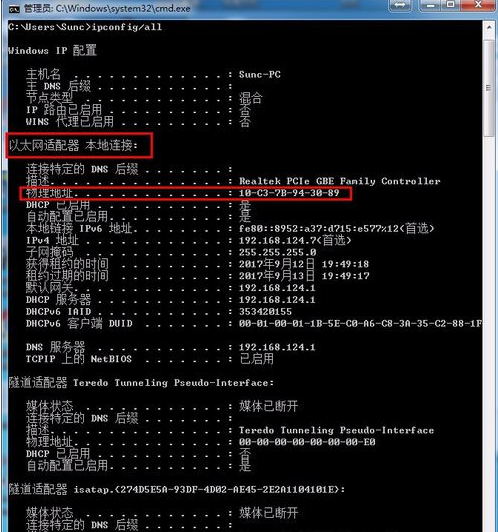
电脑示例3
直接查看MAC地址:
1,点击右下角,小电脑再点击打开网络和共享中心。
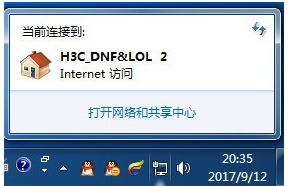
电脑示例4
2,点击网络共享中心中的本地连接。
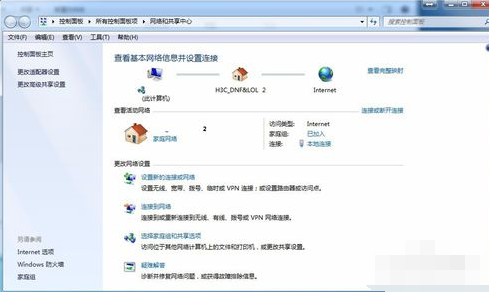
mac地址示例5
3,点击本地连接的详细信息。
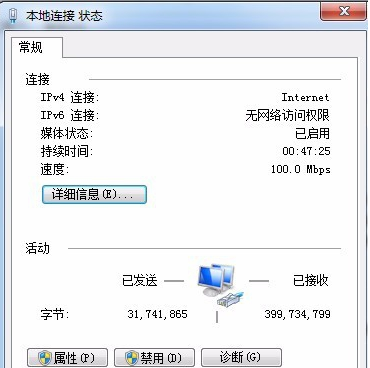
mac地址示例6
4,找到对应的物理地址即MAC地址。
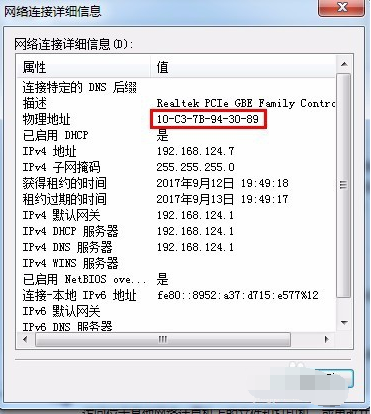
如何查看电脑MAC地址示例7
|
Windows常见问题汇总 |
||||
| 设置自动关机 | 我的电脑图标 | 蓝屏怎么办 | 黑屏怎么办 | |
| 开机密码 | 任务管理器 | 内存占用过高 | 文件被占用 | |
| 打不出字 | 电脑死机 | 开不了机 | 怎么进入bios | |
| 选择性粘贴 | 快捷复制粘贴 |
加密文件夹 |
提高开机速度 |
|
| 恢复回收站 | 查看电脑配置 | Fn用法 |
电脑卡顿 |
|
| hosts文件 |
远程唤醒开机 |
定时开机 | 任务栏设置 | |
| 管理员权限 | 远程连接 | 扫描仪怎么用 | 显示器模糊 | |












